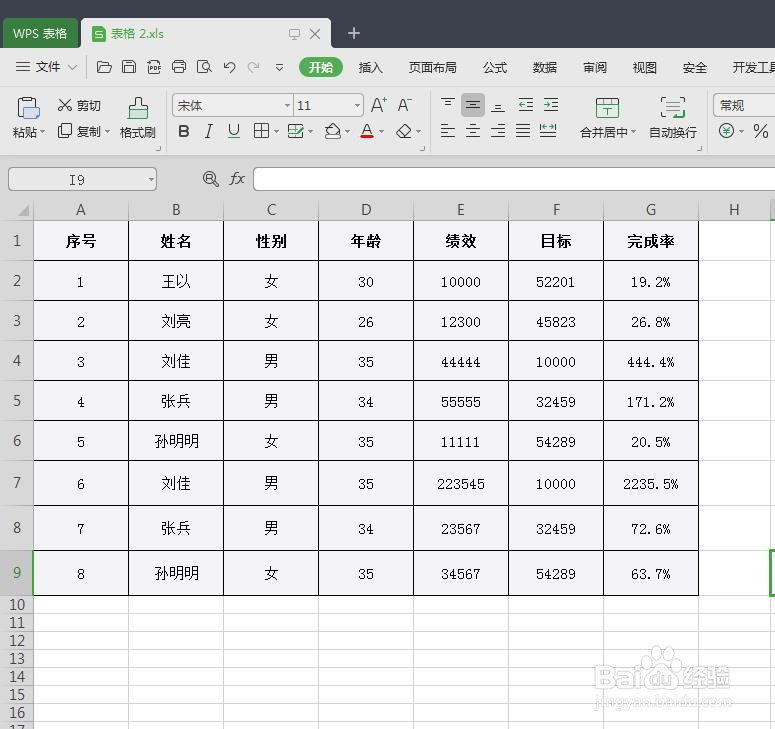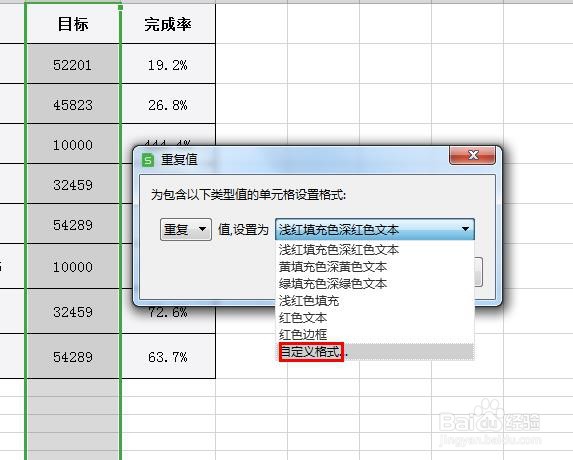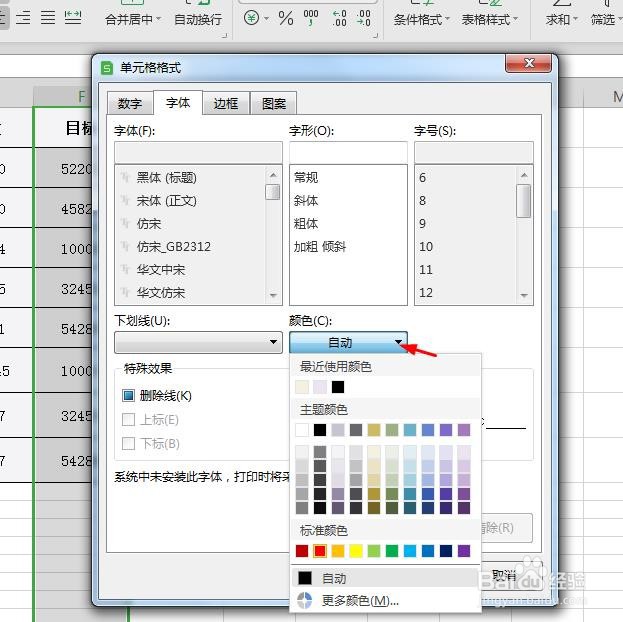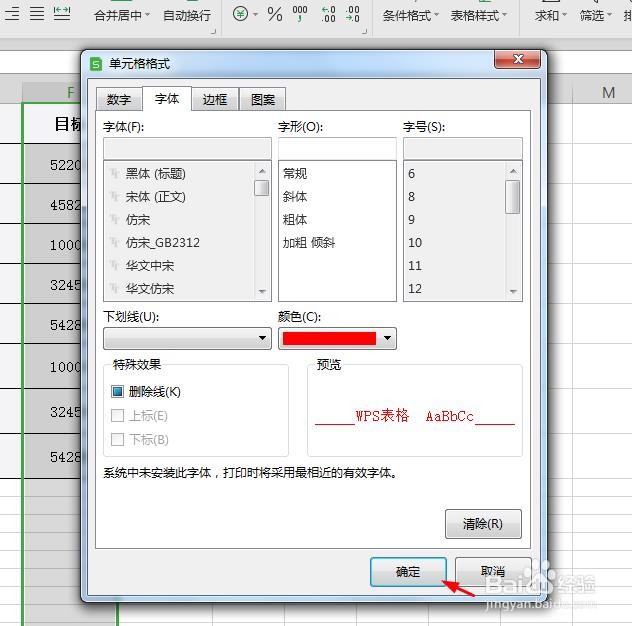对于wps表格中的数据,我们可以设置标识重复项,那么嘛术铹砾wps表格怎么设置重复项自动变红呢?下面就来介绍一下wps表格中设置重复项自动变红的方法,希望对你有所帮助。
工具/原料
联想Y460
Windows7
wps office2019
wps表格怎么设置重复项自动变红
1、第一步:打开一个需要将重复项设置成红色的wps表格。
2、第二步:选中要设置的数据所在列,选择“开始”菜单中的“条件格式--突出显示单元格规则--重复值”。
3、第三步:在弹出的“重复值”对话框中,选择下拉菜单中的“自定义格式”选项。
4、第四步:在弹出的“单元格格式”对话框中,选择颜色下拉菜单中的红色,并单击“确定”按钮。
5、第五步:在“重复值”对话框中,单击“确定”按钮。
6、如下图所示,wps表格中所选列中重复值自动变成红色。